intrare
Continuăm să construim un server local pe mașina noastră locală. În acest articol, vom fi familiarizați cu instalarea unei componente a serverului local pe platforma Windows 7, serverul web Apache.
În articolul "Apache Web Server ..." puteți citi scopul detaliat al serverului web Apache. Aici voi aminti pe scurt că, fără servere web care rulează prin protocolul HTTP, care include Apache, niciun server de rețea nu poate funcționa. În acest articol, să examinăm cum să instalăm Apache utilizând programul de instalare Windows automat inclus în fișierul Apache MSI. Această instalare este destul de simplă, iar fișierele MSI ar trebui să fie bine cunoscute.
Fișierul MSI include pachetul de instalare asociat cu Windows Installer, care, după descărcare și deschidere, încarcă automat programul dorit de pe serverele sale.
Notă: Privind în perspectivă, observ că pentru a construi manual serverul WAMP, este mai bine să instalați pachetul Apache și nu prin programul de instalare. Voi spune despre acest lucru într-unul din următoarele articole.
Instalarea Apache MSI
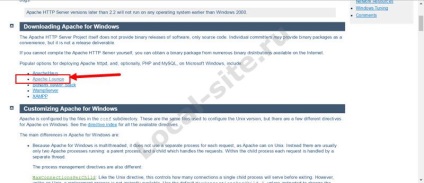
Rețineți că o versiune ulterioară de Apache 2.4.18 funcționează pentru instalarea manuală.
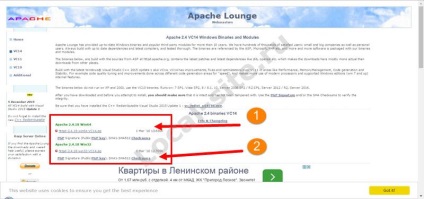
Înainte de a rula programul de instalare, determinați locația serverului local. Serverul local cu componentele acestuia este plasat pe discul de sistem al computerului. şi:
- Apache este instalat în directorul: [c: \ www].
- PHP este instalat în directorul: [C: \ php]
- MySQL în mod implicit: [C: \ Program Files \ MySQL \ MySQL5.7]
Cum se instalează serverul MySQL ca serviciu Windows Am spus în articol: Instalarea serverului MySQL 5.7.11 pe Windows 7. Cum se instalează interpretul PHP pe care îl scriu în articolul: Instalarea PHP.
1. Rulați programul de instalare Apache MSI.

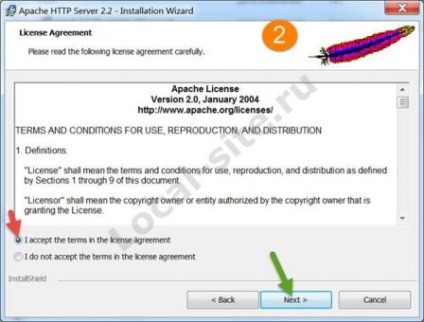
3. Mai mult, ne familiarizăm cu documentele
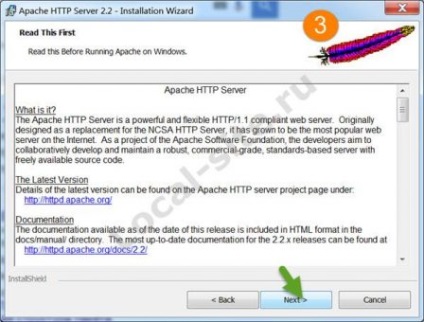
4. În această pagină trebuie să completați datele serverului nostru local:
- Domeniul serverului: localhost;
- Nume server: localhost;
- Admin email: orice.
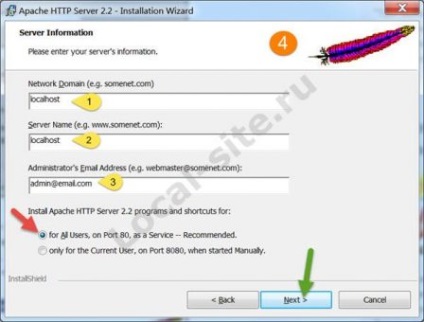
Important: Pentru toți utilizatorii, specificați portul 80.
5. În această pagină, comutați la [Personalizat]
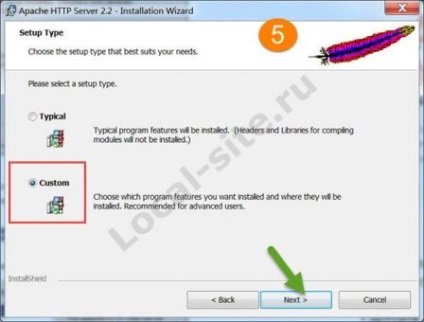
6. Pe pagina următoare înțelegem de ce am trecut la [Custom]. Avem posibilitatea să specificăm un dosar personalizat pentru instalarea aplicației Apache. Asta facem, indicând directorul pre-creat: [C: \ www].
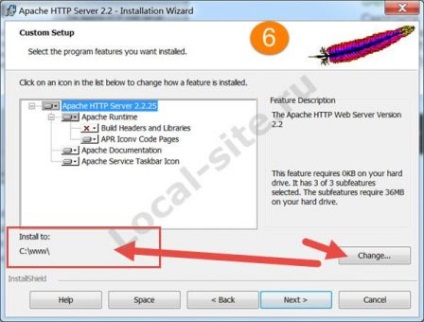
7. În pagina următoare, faceți clic pe [Install] (Instalare) și obțineți rezultatul.
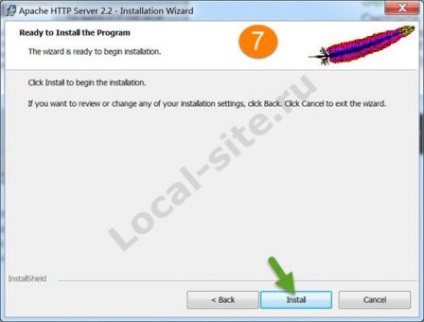

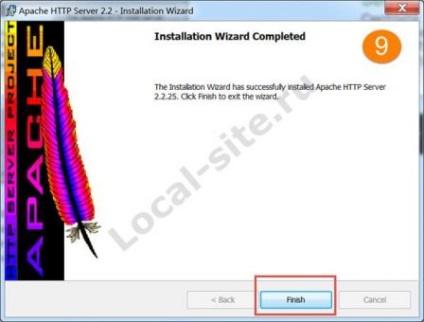
În tava de sistem găsim butonul Apache.
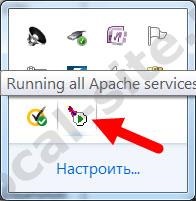
Cum se testează Apache pe un computer
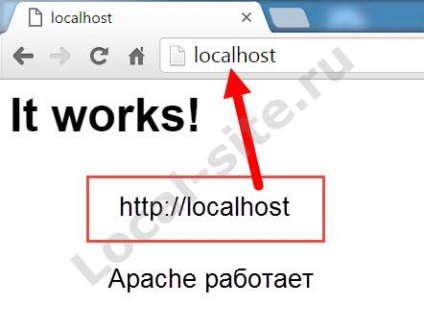
Cum să dezactivați Apache pe computerul dvs.
Apache nu este întotdeauna necesar și nu-l deschide, nici un sens. Pentru ao dezactiva, mergem la tavă, iar pe butonul din dreapta al pictogramei Apache vedem trei butoane de control:
Ultimul, de care se oprește.
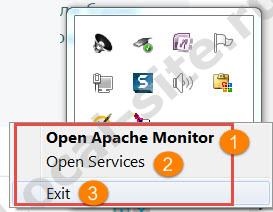
Asta este! Instalarea Apache MSI este completă. Amintiți-vă dosarul de instalare Apache, acest lucru este necesar atunci când configurați serverul local.
Dicționar de articole:
- Distribuție - o formă de distribuție a software-ului și a software-ului.
- Release - versiune de software.
Alte articole din această secțiune: Server local
- Instalarea MySQL Server 5.7.11 pe Windows 7
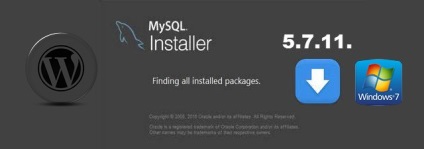
- Traducerea site-ului WordPress în HTTPS: instrucțiunea ...

- Lansați XAMPP - cum să eliberați portul 80

- Server local AMPPS în asamblare WAMPP: instalare, ...

- XAMPP server local: instalare, configurare, utilizare

- 7+ platforme WAMP pentru dezvoltarea unui site local pe Windows

- Cum se obține un certificat SSL gratuit: centru ...

- Instalați binare Apache 2.4 VC14 fără instalator
